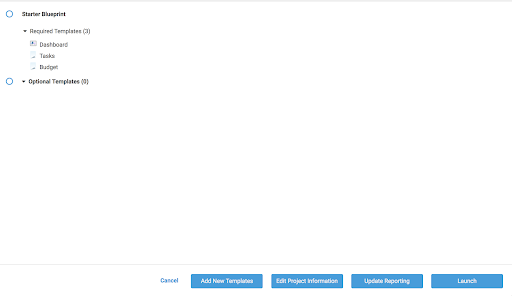项目概要数据(或元数据)是关于所有项目的高级信息:它提供了项目的概要。
使用项目概要数据执行以下操作:
- 定义项目包含项目名称、描述、所有者、预算、截止日期等值
- 创建状态跟踪指标或kpi值,如“完成百分比”、“预测结束日期”、“项目运行状况”
概要数据作为摘要填充在每个项目表的顶部。它也可以显示在项目仪表板上,提供一个快速的项目概述。您甚至可以将概要数据链接到Blueprint Summary或组合级仪表板。
如何构建项目简介数据
在命名概要数据元素时要明确和一致。概要数据元素必须出现在Blueprint中的至少一个工作表中,尽管它可以出现在多个工作表中。
概要数据组织在顶级行(理想情况下是工作表中的第一行)下,主列中有单词“Summary”。
每个概要数据元素位于Summary行下缩进的单独行上。超过一级缩进的行不能被识别为概要数据。
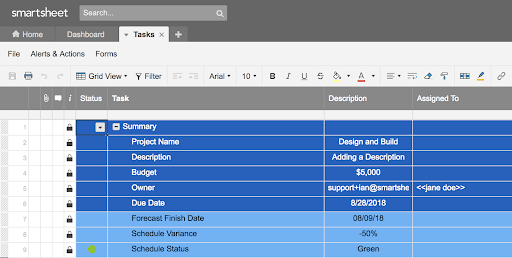
- 的的名字的概要数据在主列中,并指示数据的类型。
- 的价值配置文件的数据在名称右侧的列中。这应该是一个文本/数字列。
其他列可以包含以下内容之一:- 直接在单元格中输入的数据-数据可能在创建或编辑项目时输入,或在创建项目后由合作者更新。
- 入站单元链路-从项目文件夹中另一个工作表的单元格中提取值,或者从摄入工作表中提取值(如果蓝图为此配置)。
- 公式-公式使用工作表中的数据或多个工作表中的数据来计算值。
您可以在蓝图设置中自定义列的排序方式
概要数据摘要指南和最佳实践
如果你想知道是否应该在个人资料数据摘要中包含一个元素,这里有一些问题可以问你自己:
- 元素是否提供了有用的上下文?
当合作者在多个项目上工作时,一个独特的项目名称或描述可以帮助区分每个工作表。 - 元素是否用于计算表中其他地方的公式?
例如,您可以使用摘要部分提供的预算跟踪项目的剩余预算。 - 元素是否提供了对项目状态的高级洞察?
“项目运行状况”和“预计结束日期”可以一目了然地显示您的状态。
下面是一些使用配置文件数据的最佳实践:
- 在命名概要数据元素时要明确和一致。
- 锁定不应更新的任何概要数据行—例如,锁定入站单元格链接或公式。(只有表所有者和具有管理员级别权限的人员可以锁定和解锁行。)
- 由于配置文件数据可能出现在多个工作表中,因此在一个工作表中进行更改并不保证在其他工作表中也进行更改。设置一个位置,协作者可以在其中更新信息,并让配置文件数据使用公式或单元格链接引用它。例如,您可能会使用摄入量表作为个人资料数据的真实来源。
- 在“摘要”部分之外提供一个位置用于更新(如项目状态冗余或RYG项目运行状况状态),并使用概要数据中的公式来引用它。
更新Profile数据
要更新单个项目的摄入量配置文件数据:
- 在“控制中心”中选择要更新的项目。
- 在屏幕底部,单击编辑项目信息。
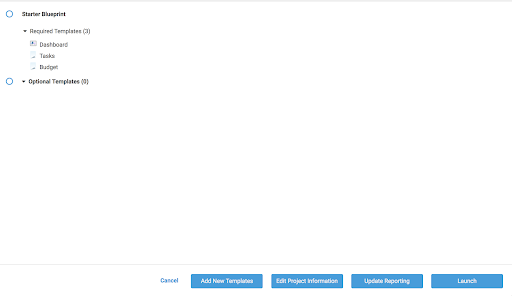
注意:不可用的字段(灰色部分)必须在接收表上进行编辑。编辑Project Name只会更改概要数据中的值,而不会更改相关表、报告或仪表板的名称。
管理Profile数据
概要数据字段必须出现在源模板表中,才能出现在项目中。
如果价值将在项目创建时填写,将其标识为进气剖面数据在蓝图生成器中。它配置了关于数据将来自何处的规则,可以由项目创建者在创建项目向导中手动输入,也可以自动填充数据或单元格链接摄入表。
提示:在摄入量概要数据值中输入占位符数据(例如,<<$100>>),这样您就可以很容易地识别错误。
添加配置文件数据字段
您可以向源模板表添加概要数据字段、更改行顺序和应用格式。
重要提示:如果新数据字段是导入概要数据或链接到摘要表,则还必须更新相关的Blueprint。
在Blueprint Builder中添加概要数据时,它将显示在概要部分末尾的工作表中。当您通过Blueprint Builder更新Source模板时,只有新项目才会有额外的概要数据。(现有项目不作变更。)
要向当前项目(而不仅仅是新项目)添加新的配置文件数据,请参见全局更新:添加配置文件数据。